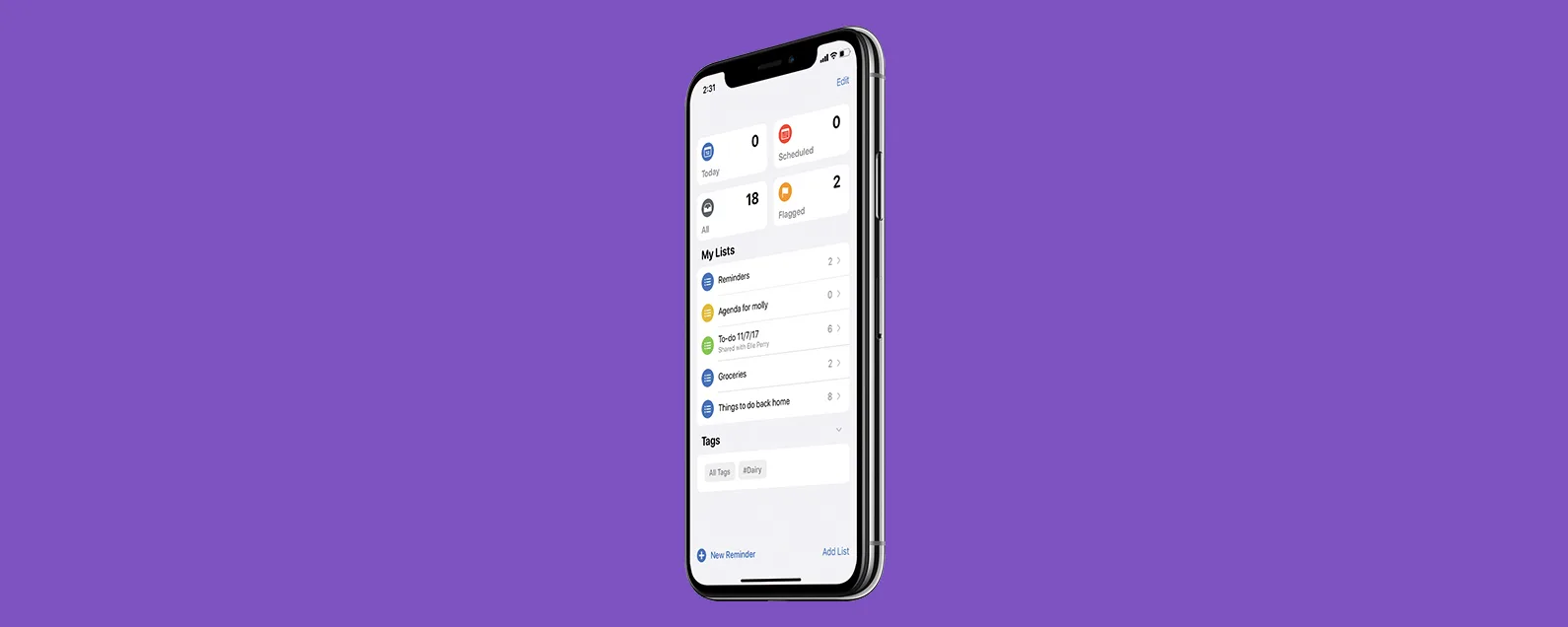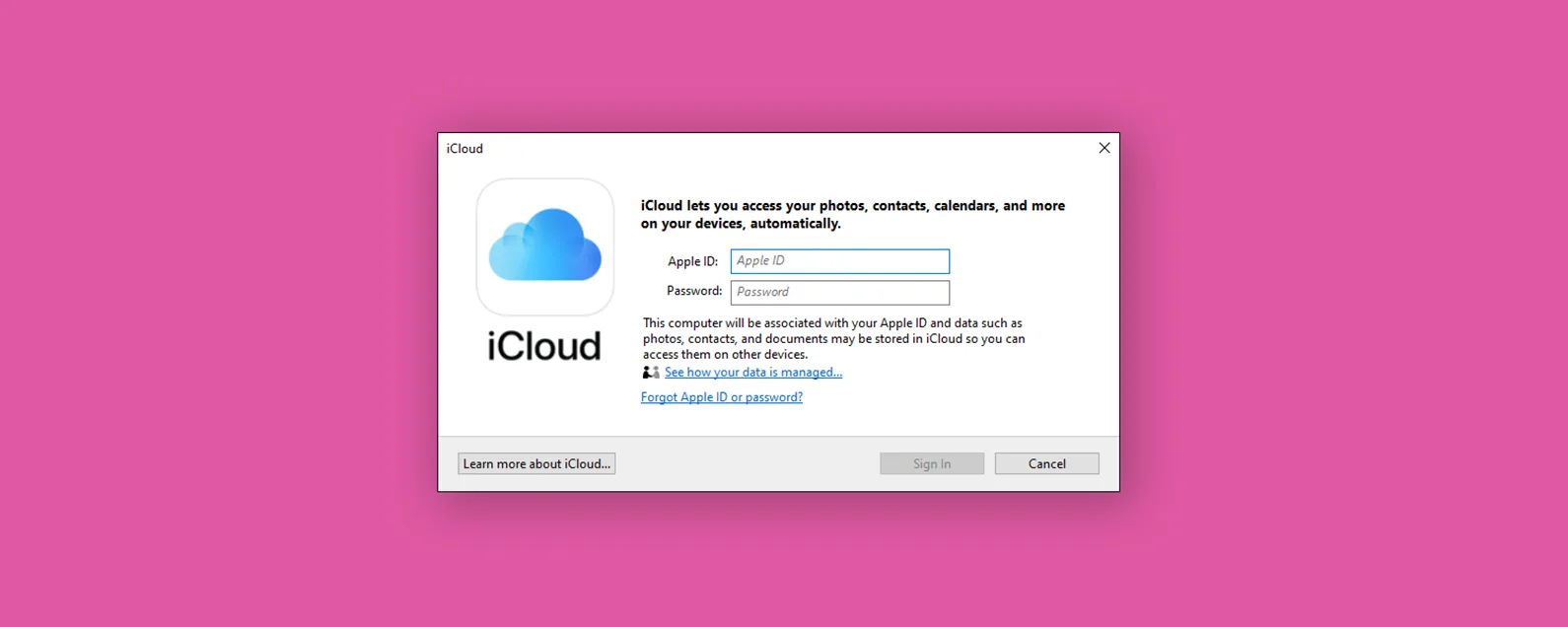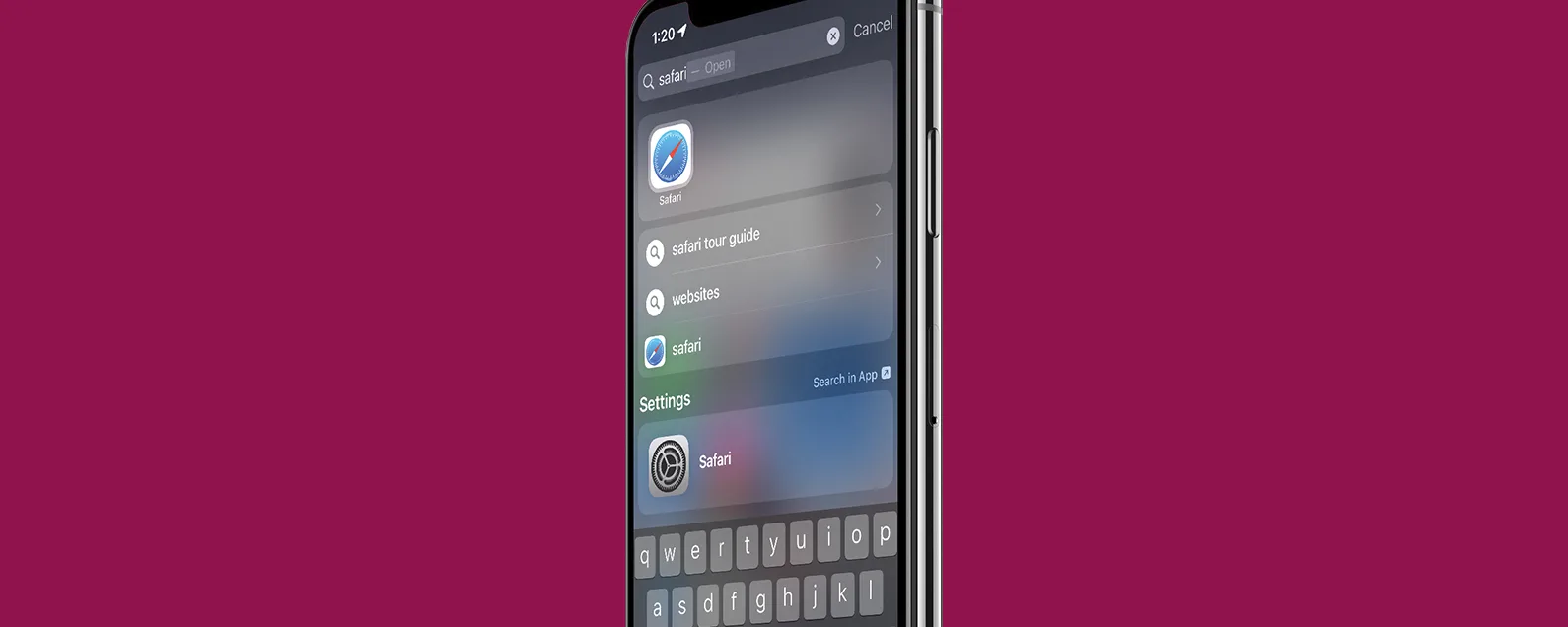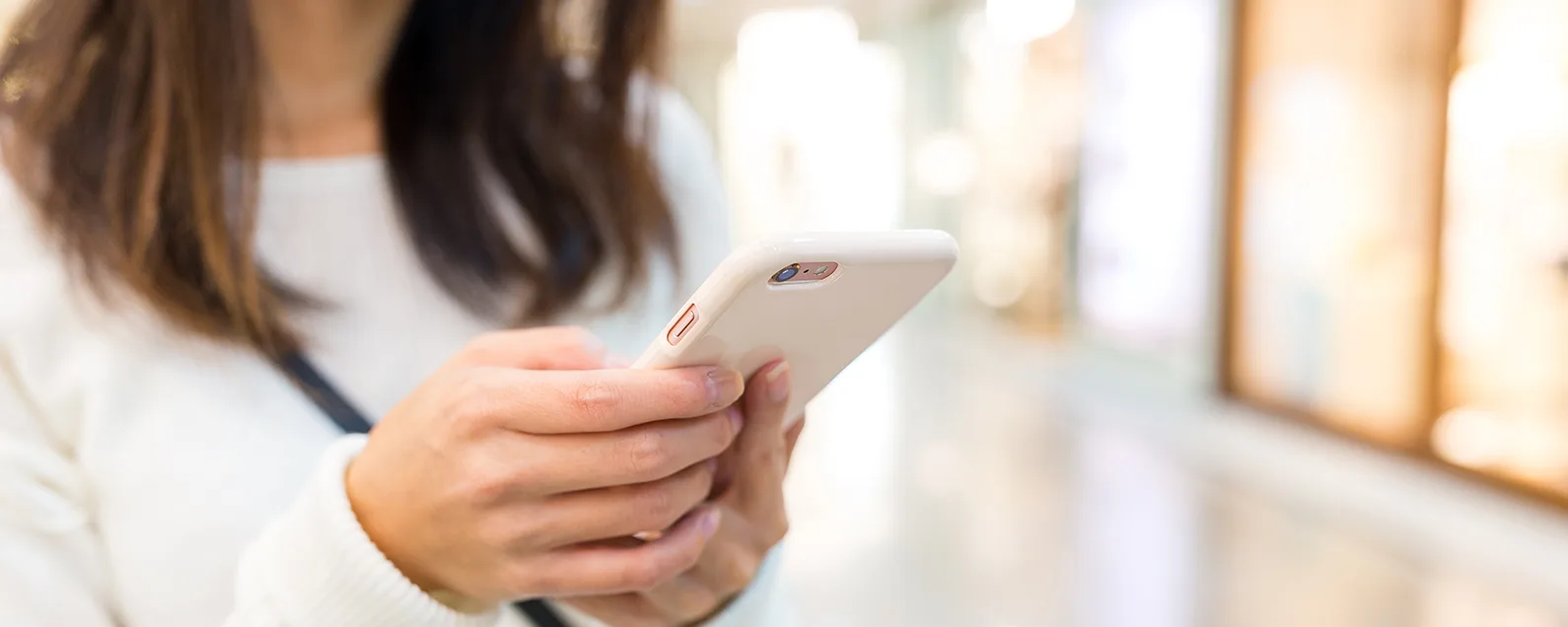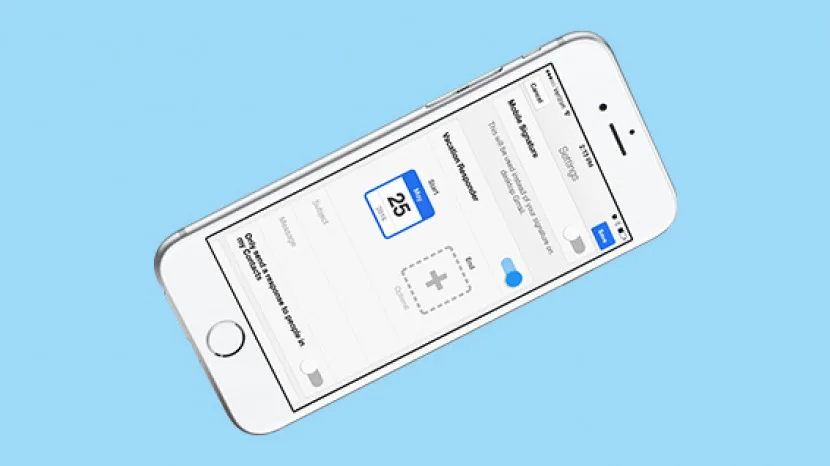
当您去度假时,为收到的电子邮件设置外出(或简称 OOO)消息回复是一种简单的方法,可以避开您的收件箱,而不会让人们对您没有回复的原因一无所知。我们想要介绍如何在 iPhone 上跨 Outlook 到 Gmail 等所有流行平台设置外出自动回复。大多数电子邮件提供商要求在您的计算机上设置外出电子邮件回复。但是,Gmail 外出回复允许您使用 iPhone 或 iPad 上的 Gmail 应用程序设置假期回复。如果您有 Verizon,您甚至可以在外出时设置外出短信。你不必从电子邮件中消失去度假。以下介绍了如何为 Outlook、iCloud、Gmail 等创建外出自动回复电子邮件。
如何为 Outlook、iCloud、Gmail 等设置外出自动回复电子邮件
大多数提供商不允许您在 iPhone 或 iPad 上的应用程序中设置外出回复,这是有充分理由的。假期回复更改通常在服务器级别完成,这样您的电子邮件就不会陷入无限循环。例如,如果您和朋友都通过在桌面电子邮件程序中创建规则来设置自动回复,那么最终可能会向对方发送数千封电子邮件,而每个人的计算机都会对重复的外出回复做出响应并有自己的外出回复。

发现 iPhone 的隐藏功能
获取每日提示(带有屏幕截图和清晰的说明),以便您每天只需一分钟即可掌握您的 iPhone。
不过,正如我所说,Gmail 外出回复是一个例外。我们为 Gmail 帐户设置外出消息的演练将包括如何在 iPhone 上的 Gmail 应用程序中以及如何通过计算机上的网络进行设置。
如果您需要设置外出电子邮件但无法访问计算机,您可以使用 iPhone 上的 Safari 浏览器访问您的电子邮件提供商。只需点击共享图标并选择请求桌面站点即可确保您使用该网站的桌面版本。我在测试时还注意到,有时屏幕会被切断,导致我无法完成不在办公室的回复。但如果您没有计算机,这是最好的移动选择。
如果您使用 iPhone 和 Mac 邮件应用程序连接所有帐户,则可以直接在 OS X 邮件应用程序中设置外出电子邮件,而不必为所有单独的电子邮件帐户设置假期自动回复电子邮件。
我们还将介绍如何关闭每个邮件提供商的外出回复。让我们开始吧。
相关视频:为不同帐户创建单独的电子邮件签名
上面的视频是一个预览iPhone Life Insider 每日视频提示
目录
如何为 iCloud 邮件设置电子邮件自动回复
登录 icloud.com。
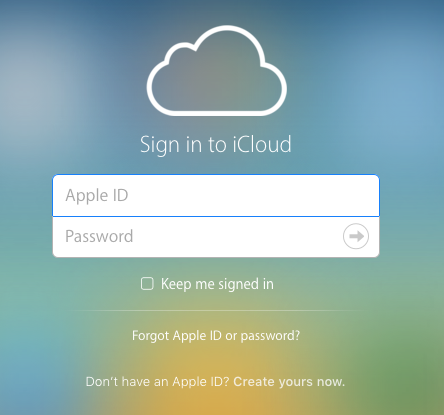
选择邮件。
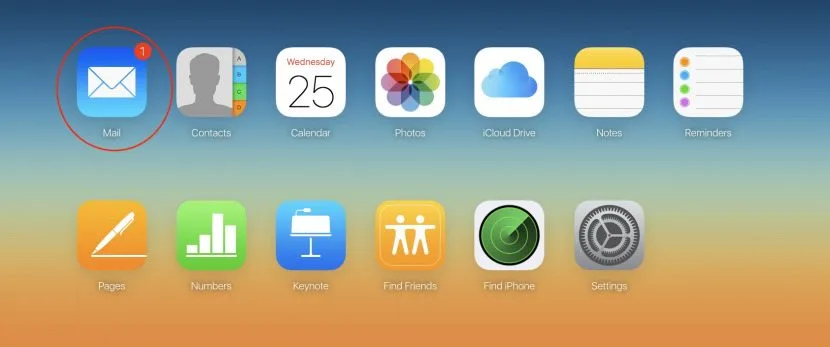
点击左下角看起来像齿轮的“设置”图标。
选择首选项。
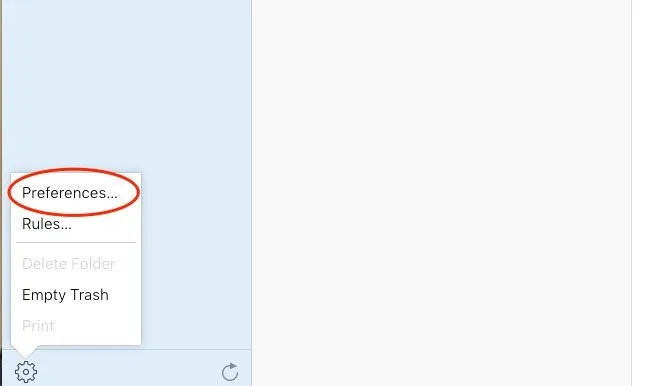
选择顶部的假期选项卡。
选中“收到消息后自动回复”复选框。
在下面的框中输入您的自动回复电子邮件。
单击“完成”。
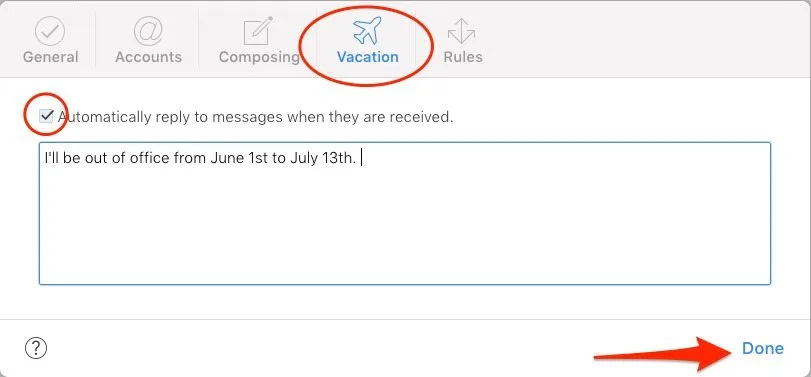
当您的假期结束并返回时,通过取消选中“自动回复消息...”框来关闭 iCloud 的外出回复。
如何为 Gmail 设置外出自动回复
在 Gmail 应用程序中:
Gmail 使设置外出回复变得特别容易。简单地,
在 iPhone 上打开 Gmail 应用。
点击左上角的三个水平条。
选择看起来像齿轮的“设置”图标。
开启假期回复。
选择您的开始和结束日期。
然后输入自动电子邮件的主题和消息。
如果愿意,您还可以选择打开“仅向我的联系人中的人员发送回复”。
点击顶部的保存即可完成!
如果您设置结束日期,外出回复将自动关闭。如果没有,请访问 Gmail 应用程序中的“设置”并关闭“假期响应程序”,然后点击“保存”。
在 Gmail.com 上:
登录 Gmail.com。
点击右上角看起来像齿轮的“设置”图标。
选择设置。
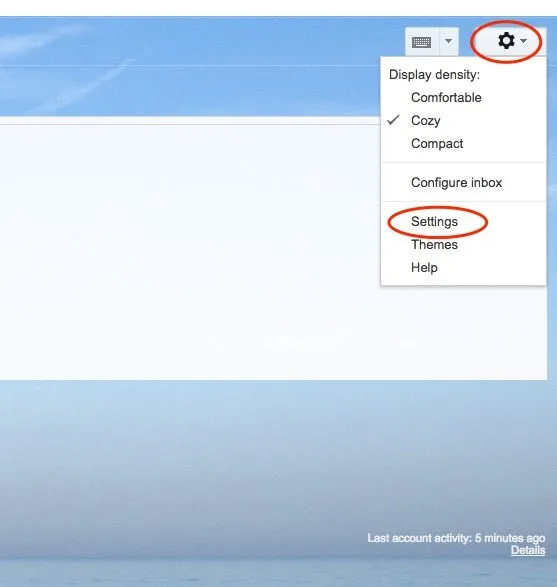
向下滚动,直到看到“假期回复者”。
选中假期应答器打开复选框。
选择您的开始日期和(可选)结束日期。
输入自动回复电子邮件的主题行和消息。
您可以选中一个可选框,以便仅将自动回复电子邮件发送给您的联系人中的人员(如果愿意)。
单击保存更改。
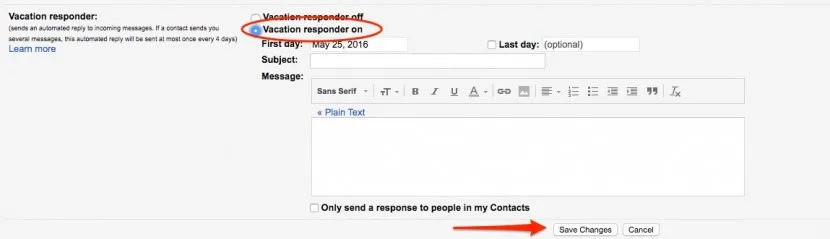
如果您设置结束日期,您的外出回复将自动关闭。如果没有,您可以按照相同的步骤进行设置并选中“假期响应器关闭”复选框。然后保存更改。
如何为 Outlook 设置外出自动回复电子邮件
登录 Outlook.com。
点击右上角看起来像齿轮的“设置”图标。
选择自动回复。
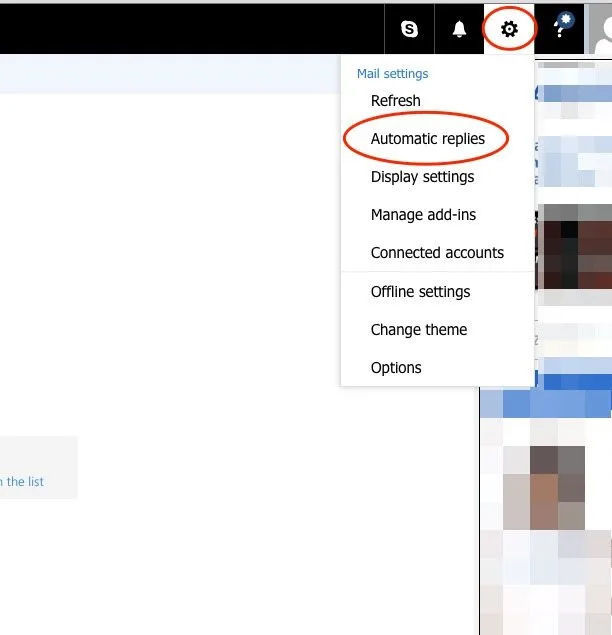
选中发送自动回复框。
选择开始日期和结束日期,然后选中仅在此时间段内发送回复框。
下面是空白的正文。输入您希望人们在外出回复时收到的消息。
您可以选中向所有人或仅向您的联系人发送 Ooo 回复的复选框。
完成后点击顶部的确定。
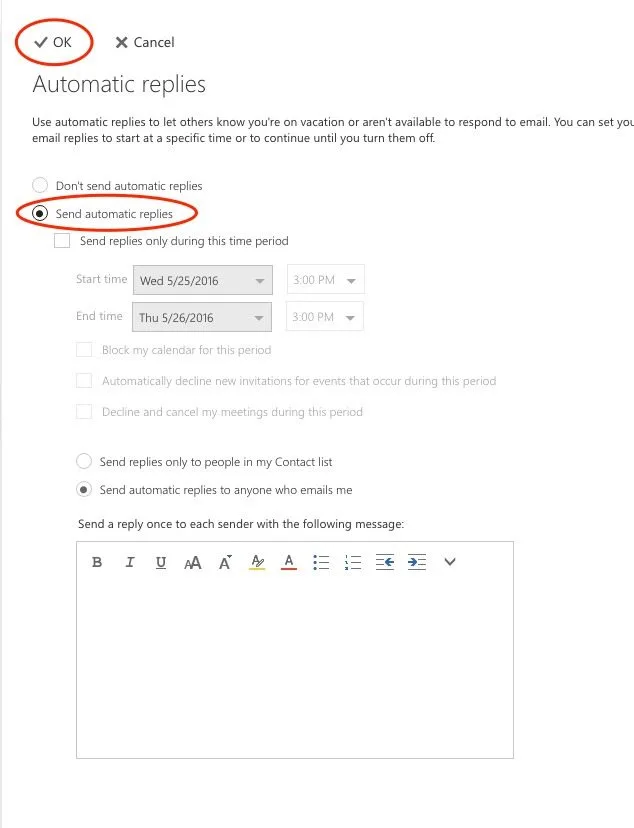
如果您设置开始和结束时间并选中“仅在此时间段内发送回复”复选框,您的外出回复将自动关闭。如果没有,您可以通过重新访问设置、单击“自动回复”并选中“不发送自动回复”框来轻松关闭。
如何为雅虎设置外出回复电子邮件
登录 Yahoo.com。
单击右上角看起来像齿轮的“设置”图标。
选择设置。
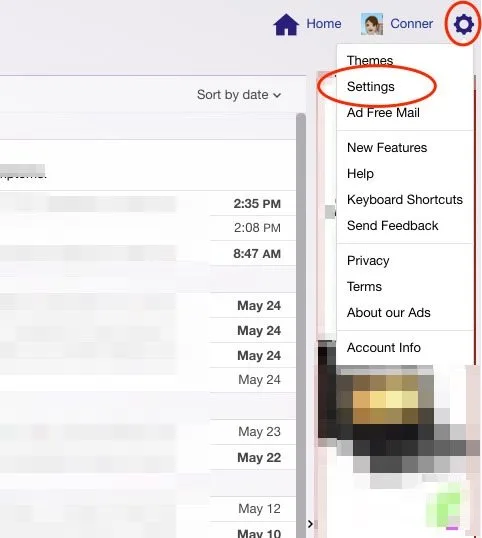
选择假期响应。
在这些日期期间选中启用。
设定你的日期。
在其下方,输入您的自动回复电子邮件。
您还可以向自己发送样本副本,并为来自特定域的电子邮件设置不同的响应。
完成后,单击“保存”。
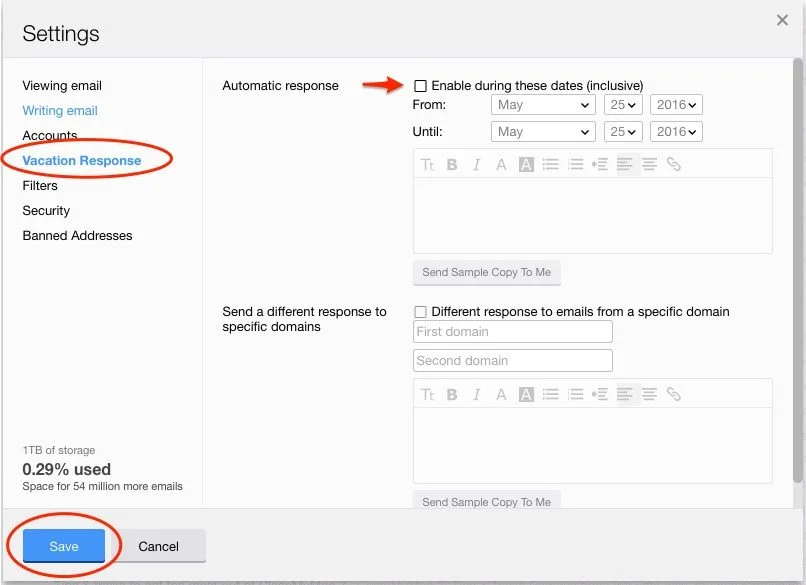
您的外出休假响应应在结束日期后自动关闭。但您也可以在“设置”中重新访问此位置,通过取消选中“在这些日期期间启用”框并单击“保存”来手动将其关闭。
如何为 OS X 邮件应用程序设置自动电子邮件回复
如果您通过 iPhone 和 Mac 上的邮件应用程序管理所有帐户,那么您可以创建一条“规则”,作为您外出时的自动电子邮件回复。它不像直接联系电子邮件提供商那么简单,但它仍然可以完成工作,并且使您不必为每个电子邮件帐户设置多个外出回复。方法如下:
打开 Mac 上的邮件应用。
单击顶部菜单栏上的“邮件”,然后选择“首选项”。
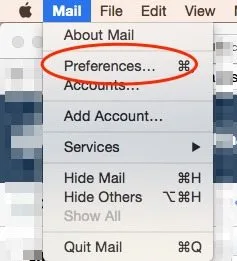
选择规则。
选择添加规则。
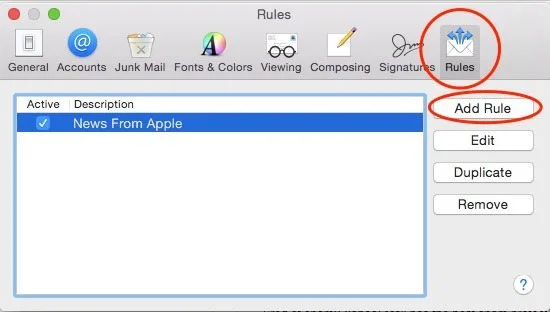
对其进行描述,例如“外出响应”。
默认为“任何收件人”,单击 并选择“每条消息”。
在其下方,将“移动消息”更改为“回复消息”。
单击回复消息文本...
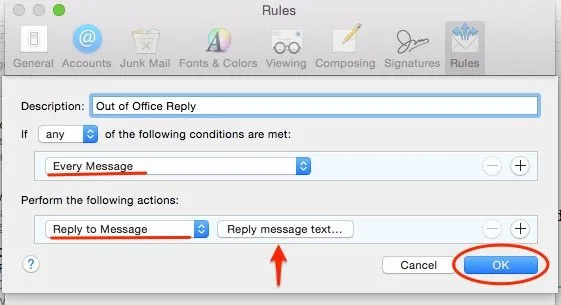
输入您希望人们在收到您的外出回复时看到的电子邮件回复。单击“确定”。
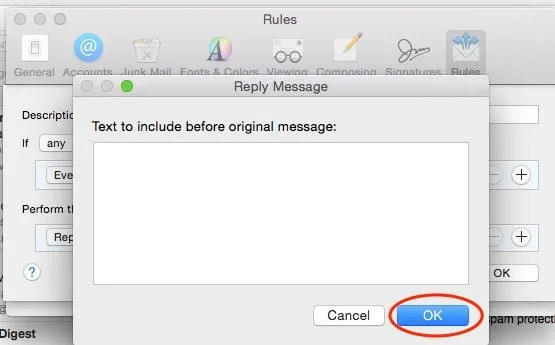
再次单击“确定”完成规则创建。
这就是棘手的地方:
它会询问您是否要将规则应用于选定收件箱中的邮件。选择不要申请。我重复一遍,选择不要申请。(如果您选择“应用”,收件箱中的每个人都会收到您的外出回复。如果选择“不应用”,则只有新邮件才会收到外出回复。)

仅在外出时回复特定电子邮件:
按照上面的说明进行操作,直到出现“每条消息”。选择“收件人”,而不是“每条消息”。
在下一个框中,选择“等于”,然后输入您要向其发送外出回复的帐户的电子邮件地址。
如果您需要为多个电子邮件地址进行设置,请单击加号并重复。
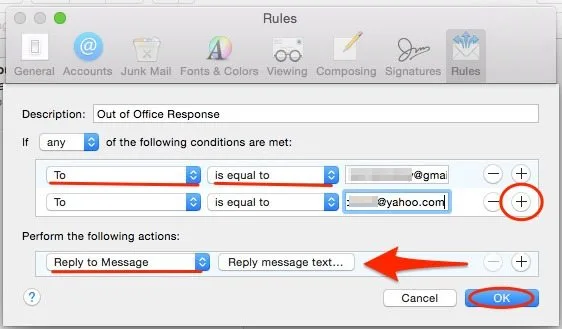
然后按照上述说明继续操作。
要关闭此外出回复,您需要再次打开“首选项”,选择“规则”,然后取消选中“外出回复”规则。
您可能还喜欢:如何在不删除任何内容的情况下释放 iPhone 上的存储空间
如何设置短信自动回复
目前,仅当您的运营商是 Verizon 时,此功能才有效。为此,
打开 iPhone 上的 App Store。
下载 Verizon Messages+
打开应用程序后,您必须输入您的号码。然后您将收到一个确认码以供输入。这将使您登录。
点击左上角的三个水平条。
选择自动回复。
选择添加新消息并编写您要发送的自动文本回复。
在顶部打开自动回复。
在底部的“直到”下设置一个日期。自动回复将在您选择的日期关闭。
点击完成。
您的自动回复短信将在所选日期自动关闭。或者,您可以导航到应用程序内的同一位置并随时关闭自动回复。